WhatsApp è un applicativo che oggi utilizziamo quotidianamente sia per divertimento che per lavoro: spesso, le conversazioni create al suo interno finiscono per diventare chilometriche, e per contenere messaggi molto importanti che vorremmo sempre avere a nostra disposizione. Per questo motivo, un consiglio molto prezioso è quello di provvedere al loro backup periodico e al salvataggio sul computer, per evitare che possano andare persi durante l’aggiornamento dell’app, oppure il guasto o lo smarrimento del telefono.
Come salvare le conversazioni di WhatsApp su pc con l’iPhone, dunque?
WhatsApp non salva più i messaggi sui suoi server

Innanzitutto è bene che sappiate che WhatsApp, da un po’ di mesi a questa parte, non si ritiene più responsabile del salvataggio delle conversazioni che avete accumulato sul vostro iPhone utilizzando questa app. Se in passato i messaggi venivano salvati direttamente sui server di WhatsApp, adesso dovrete essere voi ad occuparvi del backup periodico delle vostre conversazioni, e ovviamente del loro ripristino. Ma com’è possibile compiere questa operazione? Vediamolo insieme.
Primo passo: effettuare un backup tramite iCloud
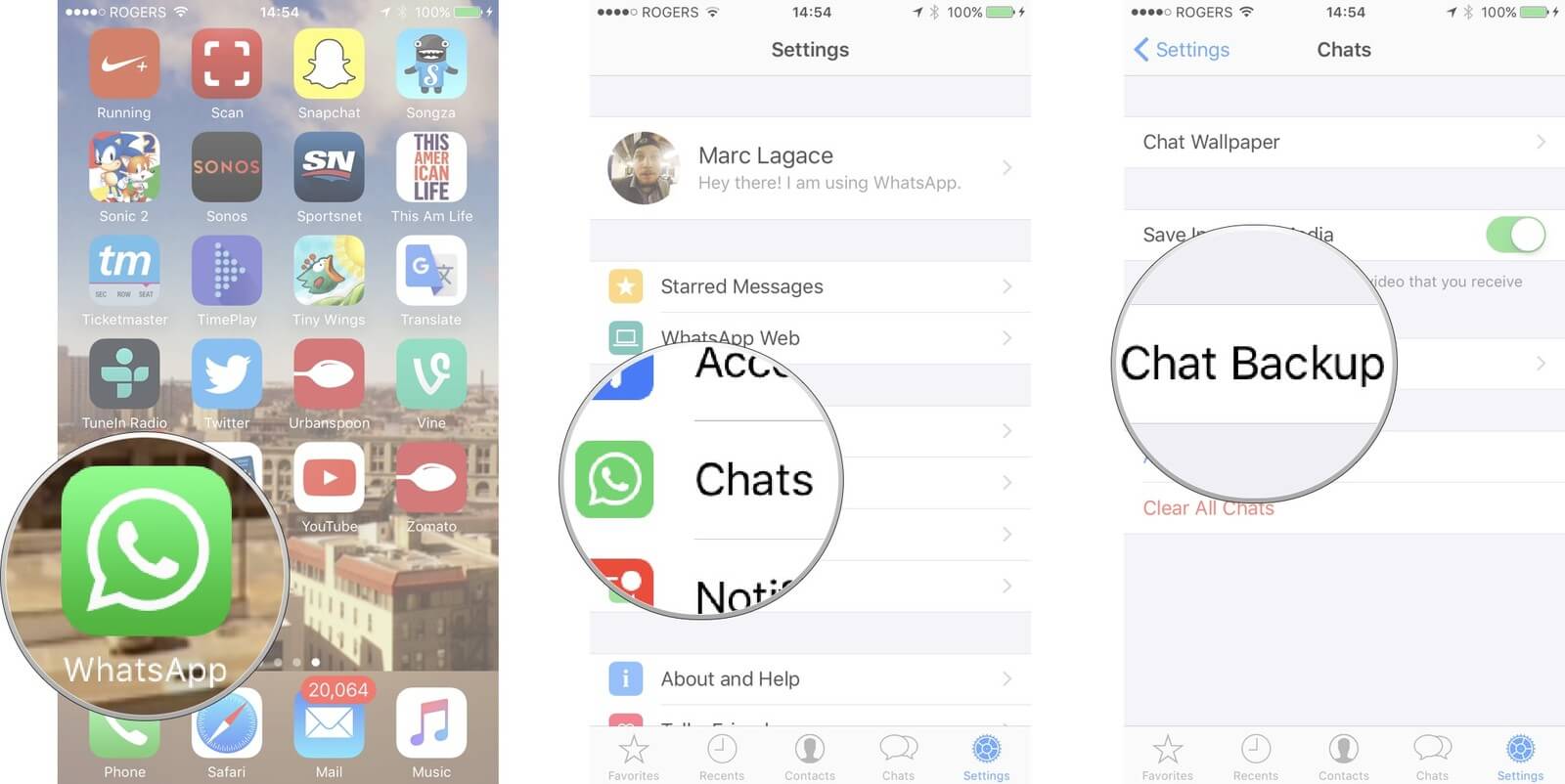
Il primo passo per salvare le conversazioni di WhatsApp su pc con l’iPhone è ovviamente quello di creare una copia di backup della cronologia dei vostri messaggi. Da questo punto di vista, se possedete un iPhone, potrete sfruttare tutte le potenzialità di iCloud. Come effettuare il backup delle conversazioni di WhatsApp su iCloud? Vi basterà andare sulle impostazioni del menu dell’app, cliccare su “Chat”, poi su “Backup delle chat” e infine su “Esegui backup ora”: in questo modo WhatsApp provvederà, spendendo un po’ di minuti, al backup dei messaggi su iCloud. Infine, è anche il caso che sappiate che potrete impostare l’opzione di backup automatico su iCloud, che provvederà a compiere questa operazione al posto vostro, seguendo le vostre indicazioni.
Come ripristinare la cronologia dei messaggi su pc con iCloud?
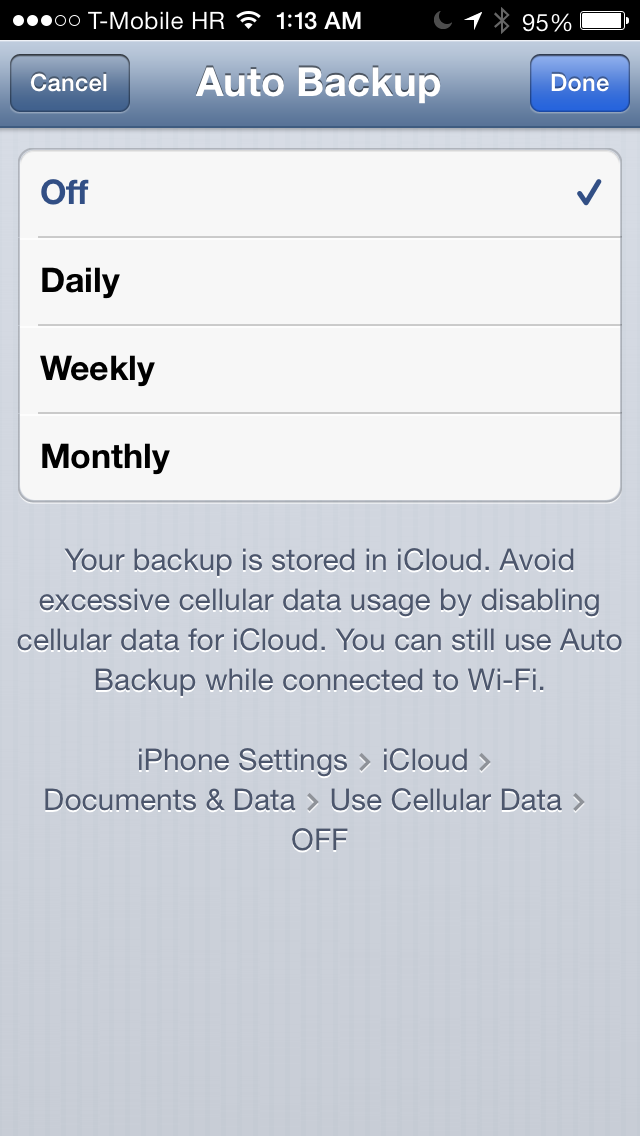
Adesso che avete la vostra copia di backup salvata su iCloud, potrete finalmente trasferire l’intero file sul vostro pc, mettendolo al riparo da eventuali circostanze sfortunate che potrebbero colpire il vostro telefono, e di conseguenza la cronologia dei vostri messaggi sull’app. Come fare? Vi basterà accedere al vostro account iCloud dal pc, per verificare i backup a disposizione e scaricare sul computer quello relativo alla cronologia di WhatsApp. Esistono, però, anche altri sistemi alternativi.
Salvare le conversazioni di WhatsApp su pc con i software
Come accennato poco sopra, esiste anche un modo alternativo per salvare sul vostro computer le conversazioni di WhatsApp, senza per questo passare da iCloud. Da questo punto di vista, noi vi consigliamo il software WhatsApp Recovery, compatibile con Windows e con Mac. Grazie a questo programma, potrete aggirare i server cloud e spostare direttamente le conversazioni di WhatsApp dall’iPhone al vostro pc.
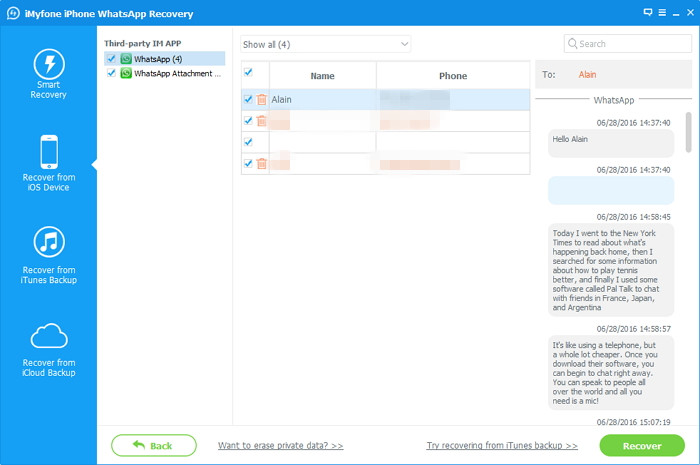
Ma come funziona WhatsApp Recovery? La prima cosa che dovrete farà sarà collegare il vostro iPhone al computer, attraverso il cavetto USB del cellulare. E ovviamente scaricare e installare il programma sul vostro pc. Fatto questo dovrete lanciare il software, collegare il telefono al computer, selezionare il menu “Recupero dati” e cliccare su “Avvia scan”, per permettere a WhatsApp Recovery di analizzare il vostro cellulare alla ricerca dei file appartenenti a WhatsApp, comprese le conversazioni. Infine, vi basterà cliccare sulla sezione dei messaggi e scaricarli sul vostro computer, potendo anche contare su un’utilissima funzione di anteprima.

